はじめに
ここでは、PC(windows10)で、AIプログラミングを**「手っ取り早く動かしてイメージをつかみたいと思っている方」**向けの手順を説明いたします。
初心者向けのもので、目的は開発環境を整えてプログラム (プログラミングはしません。コピペでOKです^^;) を実行し、「ほぉ、AIプログラミングってこんな感じか~」というところがGOALです。
※ クラウド版の『0からはじめる「Python AIプログラミング」 for Google Colab』は、こちらです
記事構成
※作業フローからリンク先に飛んでください。

どんなことをやるか
まず手書きの数字0~9とその正解ラベル(0~9)がセットになった教師データ60,000枚をAIに学習させます。
その後、手書きの数字0~9とその正解ラベル(0~9)がセットになった検証データ10,000枚をAIに検証させて、認識率や検証データの手書き数字がAIによって0~9のどの数字と認識したのかを試してみます。
(1) AIに学習させる
教師データ(60,000枚)を使用して、手書き画像を正解ラベルに沿って、0~9の数字として覚えさせます。
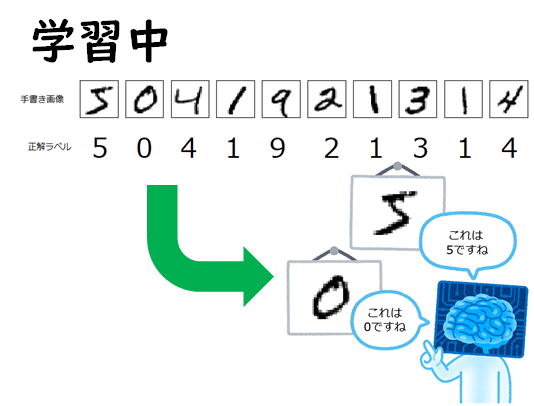
(2) AIに検証させる
検証データ(10,000枚)`を利用して、手書き画像をAIにより0~9の数字に分類(クラス分類)させ、正解データと比較し当たったかどうかを判定。
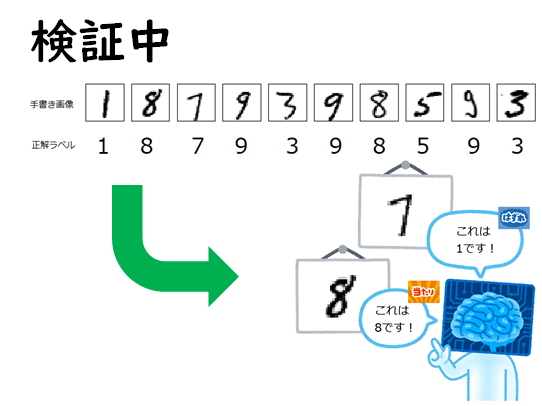
※上記データは プログラム実行時に MNISTデータベース から自動的にダウンロードされますので、画像ファイルの収集や正解ラベリング(画像データと正解ラベルの結びつけ)等の前準備は一切不要となっています。
開発環境インストール
まず開発に必要なものをインストールします。
開発環境に必要なソフトウェアは以下の2つです。

| No. | 開発環境 | ソフトウェア | 今回使用したバージョン | 説明 |
|---|---|---|---|---|
| 1 | python言語 | Anaconda | Anaconda Navigator 1.9.12 | Anacondaは、Python言語の無料のオープンソースディストリビューションであり、パッケージ管理とデプロイメントの簡略化を狙ったものです。大変便利です。 |
| 2 | IDE(統合開発環境) | pycharm | Community 2020.2版 | コード解析やグラフィカルなデバッガが可能です。Community Editionは無料です。 |
ちなみにAIを動かすのに Keras というオープンソースのニューラルネットワークライブラリを使用します。
作業フロー
下記の表のNo.1 → 4 の順で実行していってください。
| No. | 作業概要 | 作業内容 | 説明 |
|---|---|---|---|
| 1 |
 Anaconda設定 |
①Download ②Install ③アプリ設定 |
Kerasというオープンソースのニューラルネットワークライブラリを動かすため、Python言語を使えるようにします。Pythonのバージョンはライブラリを呼び出せる3.7.Xを用意します。 |
| 2 |
 Pycharm設定 |
①Download ②Install ③アプリ設定 |
python言語での開発を簡単にし易くするため、統合開発環境を使えるようにします。 |
| 3 |
 PythonによるAIプログラミング |
①AIプログラミング ②ライブラリ追加 ③AIプログラミング実行 |
安心してください。プログラミングはしません。プログラムはコピペでOKです。 |
| 4 | 目的達成 | 思いにふける | お疲れ様でした! |
以上
- お疲れ様でした!
